შეტყობინებები შეიძლება იყოს მომგებიანი. მათ გარეშე, თქვენ გამოტოვებთ მნიშვნელოვან შეტყობინებებს. ასე რომ, როცა ხარ არ იღებს თქვენს შეტყობინებებს, ეს შეიძლება იყოს ნამდვილი თავის ტკივილი. გარდა იმ შემთხვევისა, როცა შეხვედრაზე ხარ, თქვენი შეტყობინებების გამორთვა შეიძლება ზოგიერთისთვის აუცილებელი იყოს.
მაგალითად, შეიძლება გქონდეთ კიდეც გამორთულია თქვენი Telegram შეტყობინებებიმაგრამ არის მათი გამორთვა პასუხი? თუ ფიქრობთ, რომ თქვენი შეტყობინებების გამორთვა ძალიან მკვეთრია, ყოველთვის შეგიძლიათ სცადოთ მათი ჩაჩუმება მოგვიანებით. თქვენ არ უგულებელყოფთ მათ; თქვენ უბრალოდ აპირებთ მათთან გამკლავებას მოგვიანებით.
როგორ შეაჩეროთ Android შეტყობინებები
შესაძლოა საჭირო გახდეს Android-ის შეტყობინებების ჩაჩუმების ოფციის ჩართვა. მოდით შევამოწმოთ ჩართული გაქვთ თუ არა. Წადი პარამეტრები > აპები და შეტყობინებები > შეტყობინებები > გაფართოებული > შეტყობინების ჩაჩუმების დაშვება.
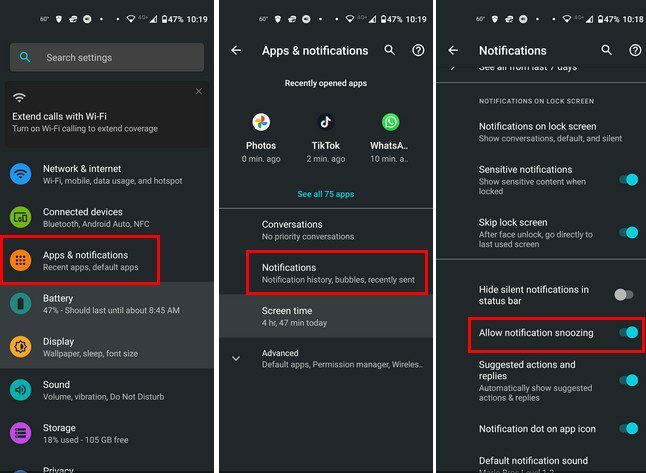
მას შემდეგ რაც ოფცია ჩართულია, თქვენ უნდა ნახოთ თქვენი შეტყობინებების ჩაჩუმების ვარიანტი. ამის გაკეთება შეგიძლიათ შეტყობინების ოდნავ მარცხნივ გადაფურცლით. გააკეთეთ ეს ნელა, რათა შემთხვევით არ გააუქმოთ შეტყობინება.
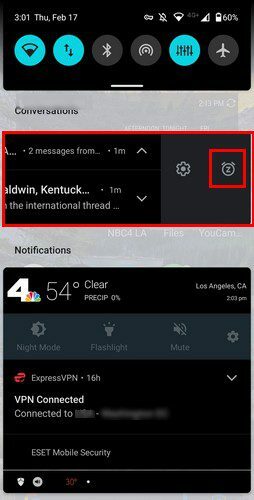
როდესაც დააჭირეთ საათის ხატულას, ნახავთ დროის ჩამოსაშლელ მენიუს, რომელიც გამოჩნდება შეტყობინებების ზოლის მარცხნივ. ნაგულისხმევად, ის დაყენებულია საათზე. მასზე შეხებისას დაინახავთ დროის სხვადასხვა ვარიანტს, რომლიდანაც შეგიძლიათ აირჩიოთ. თქვენ შეგიძლიათ აირჩიოთ:
- 15 წუთი
- 30 წუთი
- ორი საათი
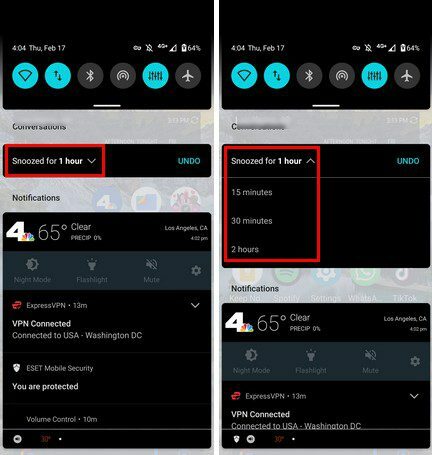
როგორ ავიცილოთ თავიდან Android შეტყობინებების გამოჩენა შეტყობინებების ზოლზე
თუ თქვენ ცდილობთ თავიდან აიცილოთ თქვენი Android შეტყობინებების შეტყობინებების ზოლში გამოჩენა, აი, როგორ შეგიძლიათ ამის გაკეთება. თქვენ უნდა გადახვიდეთ პარამეტრებში. ამის გაკეთება შეგიძლიათ დისპლეის ზემოდან ორჯერ გადაფურცლვით ქვევით და ბორბალზე დაჭერით, ან შეგიძლიათ გახსნათ აპის უჯრა პარამეტრების აპის მოსაძებნად.
ერთხელ შეხვალთ პარამეტრები, წადი აპები და შეტყობინებები და გახსენით აპლიკაცია, რომლის შეტყობინებების შეცვლა გსურთ. გადადით აპლიკაციის შეტყობინებების აზრზე. შეეხეთ შეტყობინების ტიპს, რომლის შეცვლაც გსურთ.
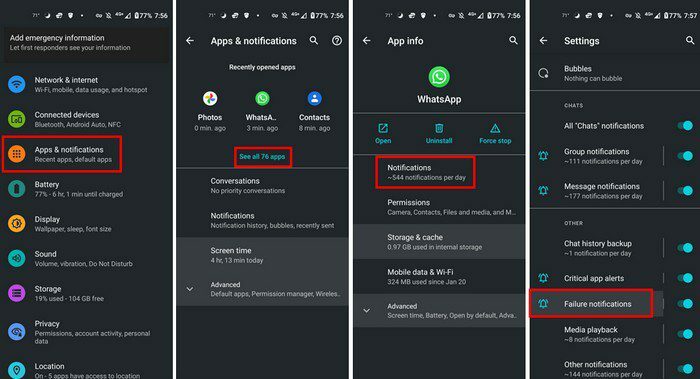
მაგალითად, თუ გახსენით WhatsApp, შეგიძლიათ შეეხოთ კრიტიკული აპლიკაციის გაფრთხილების ვარიანტს. ნაგულისხმევი ვარიანტი შეირჩევა ნაგულისხმევად. თქვენ შეგიძლიათ თავიდან აიცილოთ ქონა WhatsApp შეტყობინება გამოჩნდება ეკრანზე ამ პარამეტრის გამორთვით. თუ შეეხებით მდუმარე ვარიანტს, დაინახავთ, რომ სხვა ვარიანტი გამოჩნდება ქვემოთ. თქვენ დაინახავთ მინიმიზაციის ვარიანტს. რას გააკეთებს ეს არის ის, რომ შეტყობინებები ერთ ხაზზე ჩამოიშლება.
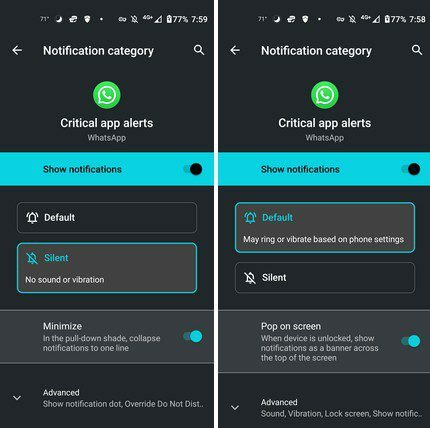
დასკვნა
სულ ეს არის. თუ იმათ Android შეტყობინებები შემაშფოთებელი გახდით და გინდათ დაისვენოთ მათგან, თქვენ იცით, რომ ყოველთვის შეგიძლიათ მათი ჩაჩუმება. თქვენ შეგიძლიათ გაუმკლავდეთ მათ მოგვიანებით. თქვენ ასევე შეგიძლიათ აიძულოთ ისინი დაიკავონ ნაკლები სივრცე, ასე რომ ისინი არც ისე აშორებენ ყურადღებას. პარამეტრებზე გადასვლით და რამდენიმე შეხებით აქ და იქ, შეგიძლიათ შეტყობინებების კონტროლის ქვეშ მყოფი. რომელი მეთოდის ცდას აპირებთ პირველი? გააზიარეთ თქვენი მოსაზრებები ქვემოთ მოცემულ კომენტარებში და არ დაგავიწყდეთ სტატიის სხვებისთვის გაზიარება სოციალურ მედიაში.